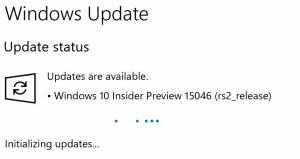Cómo deshabilitar los temporizadores de activación en Windows 10
Es un hecho bien conocido que varios software pueden reactivar su PC con Windows 10 desde la suspensión. Por ejemplo, si está programada la instalación de una actualización o si se realiza una tarea especial en la aplicación Programador de tareas. definido con la opción "Activar la computadora para ejecutar esta tarea", luego la computadora se encenderá automáticamente. Esto es posible gracias a los temporizadores de despertador.
Anuncio publicitario
Anteriormente, habíamos aprendido cómo encontrar temporizadores de activación activos en Windows 10. Para referencia, consulte el siguiente artículo: Encuentra Wake Timers en Windows 10. Hoy, veremos cómo deshabilitarlos y evitar que los temporizadores de activación activen su dispositivo con Windows 10.
Para deshabilitar los temporizadores de activación en Windows 10, debe abrir la configuración avanzada de su plan de energía actual. prensa
Ganar + R teclas de método abreviado juntas en su teclado e ingrese lo siguiente en el cuadro Ejecutar:control.exe powercfg.cpl,, 3
Presione la tecla Enter para abrirlos. Ver el articulo Cómo abrir la configuración avanzada de un plan de energía directamente en Windows 10.

Sugerencia: puede abrir opciones avanzadas de planes de energía desde Ajustes. Vaya a Configuración - Sistema - Encendido y suspensión. A la derecha, haga clic en "Configuración de energía adicional" en Configuración relacionada.

Esto abrirá el subprograma del Panel de control clásico. Allí, debe hacer clic en "Cambiar la configuración del plan" como se muestra en la siguiente captura de pantalla.
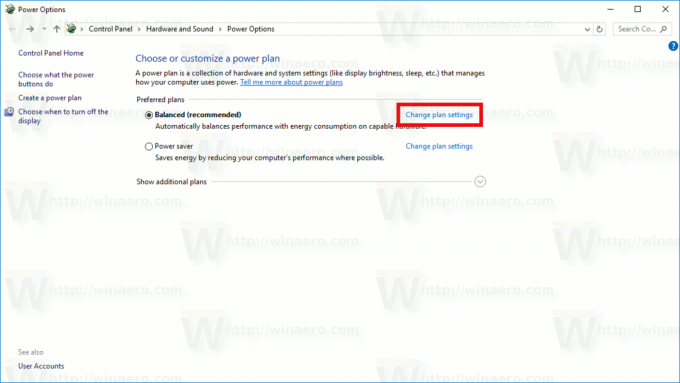
En la página siguiente, debe hacer clic en "Cambiar la configuración avanzada de energía".
Se abrirá el mismo diálogo.
En Suspensión, configure la opción "Permitir despertadores". Se puede configurar individualmente cuando está en batería y cuando está enchufado. El valor predeterminado es Activado.
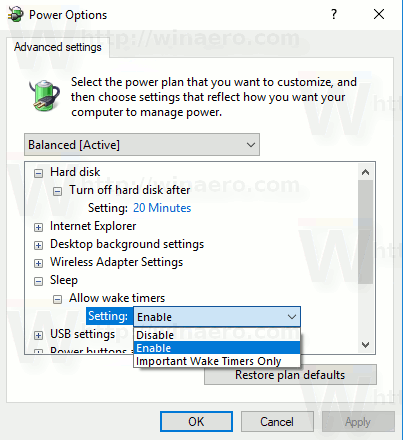
Puede configurar la opción para Discapacitado para deshabilitar todos los temporizadores de despertador.
El valor "Temporizadores de activación importantes" representa un grupo de temporizadores de activación en Windows 10 que incluye temporizadores responsables de reiniciar después de instalar las actualizaciones y los controladores. Puede conservarlos para permitir tareas de mantenimiento del sistema.
Elija la opción deseada y listo.